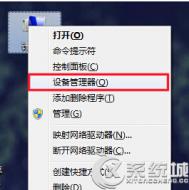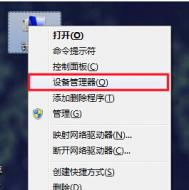win8系统如何在U盘弹出后自动重启的方法
U盘的用户估计是所有人都知道的,以其轻巧、便捷的身形获取了不少人的青睐,相比于硬盘,U盘的使用度明显提高不少,但是因为其便利性,也会有它的缺憾,比如说U盘很不tuLaoShi.com稳定,经常会遇到插到电脑中没有反应的现象。今天就有一位用户来和图老师小编反映说,他刚把U盘插入win8的电脑中,一切按照正常的步骤拔出,但想要再次插入电脑连接的时候却没有任何的反应,这是什么原因呢?下面图老师小编教大家win8系统中如何才能使U盘弹出后重新启用的方法。
win8系统在U盘弹出后自动重启的方法
(本文来源于图老师网站,更多请访问http://m.tulaoshi.com/windowsxitong/)第一步:首先我们需要将返回到win8系统的传统桌面,在桌面中找到计算机图标,在右键点击图标,在弹出窗口中我们找到设备管理器选项!

第二步:在设备管理器窗口中,我们需要依次打开设备管理器中的通用串行总线控制器(左侧),并右键单击其中的第一个usb root hub,再单击禁用选项,断开u盘连接。

第三步:如果用户需要重新启动U盘的时候,我们可在设备管理器中,右键已禁用的usb root hub,由于之前已经禁用了连接,所以此时显示的是启用,单击启用按钮重新启用连接u盘就可以了。
以上简单的三步就可以解决此问题了,解决之后大家就可以放心的使用U盘,再也不用担心U盘不能重复启动了,赶紧来试试吧!
win8系统设置静态IP的方法
现在造成网络故障的原因很多,大多数情况下我们都会先检查是否是网络驱动的原因,因为网络驱动不正常的话会导致我们无法上网,如果网络驱动没有任何问题的话,只能再去检查下电脑中的IP了,因为我们现在经常共享一个网络,这就会涉及到IP的问题,通常情况下我们的IP会因为一些因素使得IP处于动态状况,下面图老师小编教大家一个方法可以使win8电脑中的IP呈静态状况,让我们可以安心的上网。
win8系统设置静态IP的方法教程
第一步:如果电脑出现无法上网的情况下,我们可以通过检查网卡驱动是否存在问题,将此问题排查正常后,我们再通过右键点击计算机图标,在右键菜单中选择"管理"选项。
第二步:在弹窗的管理窗口中,我们通过左边的菜单找到网络适配器,并将其展开,这是我们就能够看到网卡驱动了,我们可将原有的驱动卸载后重新下载安装,这里我们推荐使用驱动人生、驱动精灵这类软件。

第三步:如果上述两步无法解决的话,我们可以通过将系统IP静态化来解决,首先我们通过win8系统控制面板,在面板中找到Internet选项,以后一次进入到更改网络适配器,在新弹出的窗口中找到网络连接,我们右键图标,选择属性,在如下图窗口中,我们对Internet协议版本4协议进行修改。

如果有朋友遇到无法上网的情况,大家可以试试上述的方法,在一切都没有问题的时候看看是不是因为IP的原因,大家赶紧来试试上述的方法吧!
win8系统下清除不常用应用的方法
现在很多的新系统里面都安装了一些功能,什么都是自带的功能设置,根本不需tulaoshi要再额外的下载附带软件了,所以这就造成了系统本身占据很大的空间,一些想要更新新系统的电脑都无法承受这么大的系统文件,被逼无奈之下只能换个内存大点的电脑,其实有个方法可以让大家不用换电脑,就是删除系统中一些不用的应用,这样可以帮我们节省很大的内存,但是大家有时候不知道哪些文件重要,哪些不重要,所以就不能抉择哪些可以删除了。下面图老师小编教大家win8系统不常用的应用要怎么卸载。
win8系统下清除不常用应用的方法教程
1.首先,咱们同时按下win+x打开电脑的快捷菜单栏,这里的快捷菜单和win7系统中我们经常所说的快捷菜单是差不多的,我们在其中选择设备管理器并单击进入。

2.在设备管理器的界面中,我们就可以看到目前系统中安装过的所有的设备驱动了。大家找到自己平时不怎么用到的设备,例如图老师小编这里以声音、视频和游戏控制器设备为例,右键点击,然后选择卸载。

3.接下来系统会弹出一个确认卸载的窗口,咱们直接选中删除此设备的驱动程序软件,然后点击下方的确定即可。

一些电脑内存不大的朋友们可以试试此方法,不然系统内存就占据很大空间的话,会影响我们日常的使用,所以赶紧动手删除一些不重要的应用吧!
win8 装驱动数据无效的解决方法
驱动程序是电脑中很重要的一环,不管是声卡驱动还是网卡驱动,只要有一个出现问题,就会对电脑的正常使用造成影响,比如说我们在使用麦克风的时候没有声音,我们就要检查下声卡驱动;如果我们电脑连不上网就要检查网卡驱动,所以我们要经常对电脑进行驱动更新,随时检查驱动的正常运行。但是最近有用户来反映说在win8系统中安装驱动时出现数据无效的提示,遇到这样的情况该怎么做呢?图老师小编来教大家解决的方法。
win8 装驱动数据无效的解决方法教程
第一步:我们需要进入win8系统桌面(这里是传统桌面),在进入桌面后按Win+R快捷键打开电脑运行窗口,(win键是在键盘中Ctrl旁边,类似微软图标的按键)。

第二步:我们通过在运行窗口中输入services.msc快捷键,进入服务窗口,这里的操作和传统win7、winxp系统一样。

第三步:在服务窗口中找到Device Install Service和Device Setup Manager两个服务项,我们需要分别查看服务是否开启,如果没有开启请手动将其设置为启动状态。
(本文来源于图老师网站,更多请访问http://m.tulaoshi.com/windowsxitong/)驱动无法安装对于电脑的影响的确很大,所以我们要重视电脑驱动的升级以及安装,小伙伴们赶紧学习上述的方法,维持电脑的正常运行。